Core i7、GeForce、1600×900液晶のパワフルな14型Ultrabook――「XPS 14」を試す:おまけにバッテリーは11時間(2/3 ページ)
14型ノートPCの利用シーンは?
以前からPCメーカー各社は14型ノートPCを積極的に投入している。14型というサイズは、普段は据え置き扱いだが、リビングルームから寝室に持ち運んだり、オフィスのデスクから会議室へ持ち運ぶ、車に載せて移動し、短時間持ち運ぶといったことが可能なサイズと重量だとPCメーカー各社はアピールしている。これは重量が約2.1キロある14型UltrabookのXPS 14も同様だ。
今回は試しにハウススタジオにて、PCを持ち運ぶ風景や普段使いのシーンをチェックしてみた。


 まずはベッドサイドなどに腰掛けての操作。排気ファンが後部にあるため、太ももが熱くならず快適だ(写真=左)。ソファーでの作業。リビングでこういう感じでノートPCを操作している人は多いのではないだろうか(写真=中央)。ゴロゴロしてネットをするのもいい。ファンが後部にあるので、横に寝転んでもOKだ。筆者はこういう体勢でノートPCを使うことが多いので、ファンの位置はすごく気になる(写真=右)
まずはベッドサイドなどに腰掛けての操作。排気ファンが後部にあるため、太ももが熱くならず快適だ(写真=左)。ソファーでの作業。リビングでこういう感じでノートPCを操作している人は多いのではないだろうか(写真=中央)。ゴロゴロしてネットをするのもいい。ファンが後部にあるので、横に寝転んでもOKだ。筆者はこういう体勢でノートPCを使うことが多いので、ファンの位置はすごく気になる(写真=右)

 持ち運びパターンは、小脇に抱える状態とお盆のように持つ2種類がある。小脇に抱える場合はちょっと大きいため、片手で持てるのは男性くらいだろうか。また、重さが約2.1キロなので短時間であればお盆持ちでも安定する(写真=左、中央)。小脇に抱える持ち方はこういったパターンもある。手のひらで支えつつ、腕の内側で固定し、さらに脇で挟む。手のひらに感じる重さもある程度軽減され、安定するので試してほしい(写真=右)
持ち運びパターンは、小脇に抱える状態とお盆のように持つ2種類がある。小脇に抱える場合はちょっと大きいため、片手で持てるのは男性くらいだろうか。また、重さが約2.1キロなので短時間であればお盆持ちでも安定する(写真=左、中央)。小脇に抱える持ち方はこういったパターンもある。手のひらで支えつつ、腕の内側で固定し、さらに脇で挟む。手のひらに感じる重さもある程度軽減され、安定するので試してほしい(写真=右)

 女性が持ち運ぶ場合、片手ではやや厳しい。写真の10代女性いわく、右手を添えるとちょうどいい感じになるそうだ(写真=左)。立った状態で操作するといった場面も試してみた。14型ノートPCであればあまりないシーンだが、片手で持って操作してみた。腕全体をうまく使うことで、10分くらいはなんとか持つことができた(写真=中央、右)
女性が持ち運ぶ場合、片手ではやや厳しい。写真の10代女性いわく、右手を添えるとちょうどいい感じになるそうだ(写真=左)。立った状態で操作するといった場面も試してみた。14型ノートPCであればあまりないシーンだが、片手で持って操作してみた。腕全体をうまく使うことで、10分くらいはなんとか持つことができた(写真=中央、右)以上のように、普段使いやビジネスのいくつかのシーンを再現してみたが、大きな問題を感じる場面はなかった。女性はちょっと厳しいが、腕力がそこそこある男性であれば片手持ちの限定的運用は可能だろうし、女性の場合でも部屋の移動くらいはたやすく、かつ、ベッドでの利用にも向く。価格とボディの大きさ、そしてパフォーマンスを考えると、14型UltrabookのXPS 14はさまざまな利用シーンに対応する“ちょうどいい”マシンになる。
防滴仕様のアイソレーションキーボード
 キーボードは正方約14ミリのキー以外に、横幅が12ミリや9.5ミリの縦に細長いキーがある。Ctrl、Fn、Altキーや、キーボードの右側に集中しているセミコロンなどの記号キーは縦に細長く、特に横幅約9.5ミリのBackSpaceキーはミスタッチしやすい
キーボードは正方約14ミリのキー以外に、横幅が12ミリや9.5ミリの縦に細長いキーがある。Ctrl、Fn、Altキーや、キーボードの右側に集中しているセミコロンなどの記号キーは縦に細長く、特に横幅約9.5ミリのBackSpaceキーはミスタッチしやすい次は入力作業で使うキーボードとタッチパネルをチェックしていこう。キーボード面はアルミ中心の外観とは雰囲気が異なり、マグネシウム合金に黒色のソフトタッチペイントを施し、落ち着いた雰囲気に仕上がっている。アルミに比べて熱が伝わりにくく、パームレストが熱くなりにくいというメリットがある。
キーボードは防滴仕様のアイソレーションタイプだ。キーボードバックライトも搭載する。各キーは四隅にアールを付けた形状で、キートップが緩やかにくぼんでおり、指がフィットしやすいところもよい。キーサイズは正方約14ミリのキーと、横幅が12ミリや9.5ミリで縦に細長いキーが混在している。A〜Zなどよく使用すると判断されたキートップのサイズは正方約14ミリで、キーピッチは約19ミリ、キーストロークは約1.5ミリとなっている。
Ctrl、Fn、Altキーや、キーボードの右側に集中するセミコロンなどの記号キーは縦に細長い(その分、スペースキーの幅は長い)。横幅約9.5ミリのBackSpaceキーは少しミスタッチしやすいが、そのほかのキーは極端に小さくはないので、すんなりと慣れるだろう。
高負荷時は、排熱口付近にあるキーボード面中央上部と、右端周辺が熱くなる。PCの操作時に本体右端やキーボードの上部はあまり触れないので、操作時にストレスを感じることはあまりない。底面についても同様で、奥にある排熱口と右端以外は熱を持たないので、膝に載せて作業するときに、太ももと接触する部分は熱くならない。屋外での作業を意識した構造には好感が持てる。
タッチパッドはガラス製で、左右のクリックボタンと一体化したものだ。100(横)×72(縦)ミリと面積が大きく、ホームポジション直下よりやや右側に位置する。「キー入力時に手のひらがタッチパッドに触れてしまいそう」と感じる人もいるかもしれないが、デルはその問題をXPSシリーズ独自のソフトウェアで解決している。
このアプリケーションでは、ポインタの速度やタッチ圧力の変更だけでなく、「パームリジェクション」と呼ぶ機能によって、手のひらによる誤タッチやポインタ飛びを回避できる。機能の強弱も変更でき、手の大きさに合わせて設定できるのもうれしい。べったりとパームレストに手のひらをつけても問題ないため、長時間のキーボード操作で腕が疲れにくくなる。
マルチタッチジェスチャー機能は、2本指でのスクロールをはじめ、3本指でのタッチ/スワイプや4本指でのスワイプ(デスクトップの表示、ウィンドウの切り替え、フリップ3D起動)に対応する。スクロールはエッジスクロールも設定できるほか、タッチパッドの上で半円を描くように指を動かす円形スクロールにも対応する。
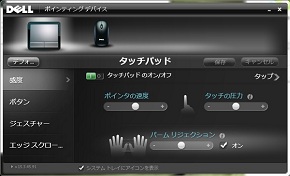
 タッチパッドの設定画面。オン/オフだけでなく、細かい設定が可能だ(写真=左)。タッチ操作的なジェスチャーが普及して、姿を消しつつあるエッジスクロールも健在。タッチパットの上で円を描く円形スクロールも選択できる(写真=右)
タッチパッドの設定画面。オン/オフだけでなく、細かい設定が可能だ(写真=左)。タッチ操作的なジェスチャーが普及して、姿を消しつつあるエッジスクロールも健在。タッチパットの上で円を描く円形スクロールも選択できる(写真=右)無線機能は、Bluetooth 4.0とIEEE802.11a/g/n準拠の無線LANを利用できる。Ultrabookにおいては、Bluetooth対応は一般的だが、無線LANが5GHz帯に対応しているのは珍しい。家の中で持ち運んで使うことを考えると、家電などの電波干渉を受けないというのはありがたい。
Copyright © ITmedia, Inc. All Rights Reserved.
アクセストップ10
- ワコムが有機ELペンタブレットをついに投入! 「Wacom Movink 13」は約420gの軽量モデルだ (2024年04月24日)
- 16.3型の折りたたみノートPC「Thinkpad X1 Fold」は“大画面タブレット”として大きな価値あり (2024年04月24日)
- 「IBMはテクノロジーカンパニーだ」 日本IBMが5つの「価値共創領域」にこだわるワケ (2024年04月23日)
- 「社長室と役員室はなくしました」 価値共創領域に挑戦する日本IBM 山口社長のこだわり (2024年04月24日)
- Googleが「Google for Education GIGA スクールパッケージ」を発表 GIGAスクール用Chromebookの「新規採用」と「継続」を両にらみ (2024年04月23日)
- バッファロー開発陣に聞く「Wi-Fi 7」にいち早く対応したメリット 決め手は異なる周波数を束ねる「MLO」【前編】 (2024年04月22日)
- ロジクール、“プロ仕様”をうたった60%レイアウト採用ワイヤレスゲーミングキーボード (2024年04月24日)
- あなたのPCのWindows 10/11の「ライセンス」はどうなっている? 調べる方法をチェック! (2023年10月20日)
- ゼロからの画像生成も可能に――アドビが生成AI機能を強化した「Photoshop」のβ版を公開 (2024年04月23日)
- MetaがMR/VRヘッドセット界の“Android”を目指す 「Quest」シリーズのOSを他社に開放、ASUSやLenovoが独自の新ハードを開発中 (2024年04月23日)
